
Talaan ng mga Nilalaman:
- May -akda John Day [email protected].
- Public 2024-01-30 13:13.
- Huling binago 2025-01-23 15:13.
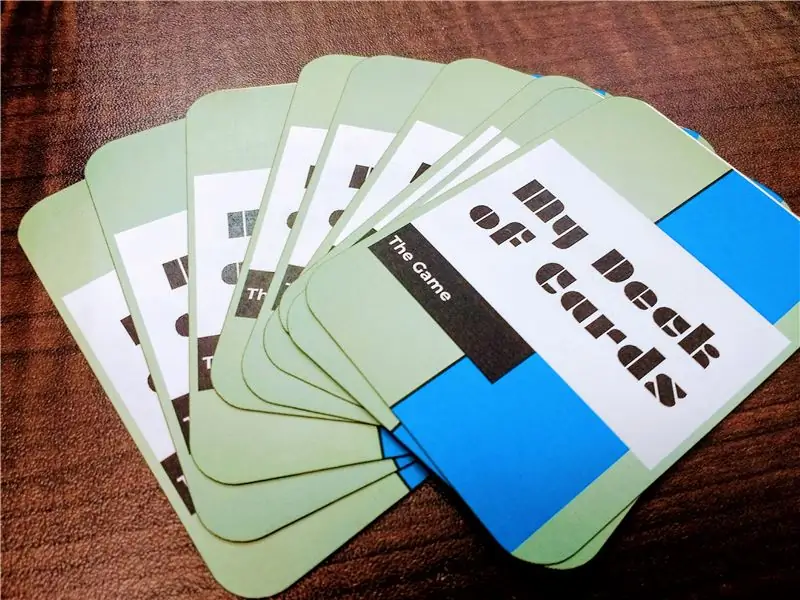
Sa aming Makerspace, nagdidisenyo kami ng maraming mga laro, alinman upang maipakita ang isang konsepto o isang sistema na natututuhan ng mga mag-aaral, o para turuan ng mga mag-aaral ang iba pang mga mag-aaral tungkol sa isang konsepto o system. Mayroon kaming mga 3D printer upang gumawa ng mga piraso ng laro at elemento, isang malaking format printer upang mai-print ang mga board game, at isang laser cutter upang gupitin at mag-ukit ng mga token at iba pang mga piraso ng laro. Kamakailan-lamang, gumagawa kami ng maraming mga kard, alinman bilang mga stand-alone na laro o bahagi ng isang laro. Upang maipakita ang aming mga kard bilang tapos at propesyonal tulad ng lahat ng iba pang mga piraso na ginagawa namin, nakagawa ako ng isang proseso na gumagamit ng Google Slides, isang laminator, at ang aming laser cutter upang makagawa ng isang deck ng mga kard na napakaganda na maaari mong i-shuffle ang mga ito !
Hakbang 1: Idisenyo ang Iyong Mga Card sa Google Slides
"loading =" tamad"
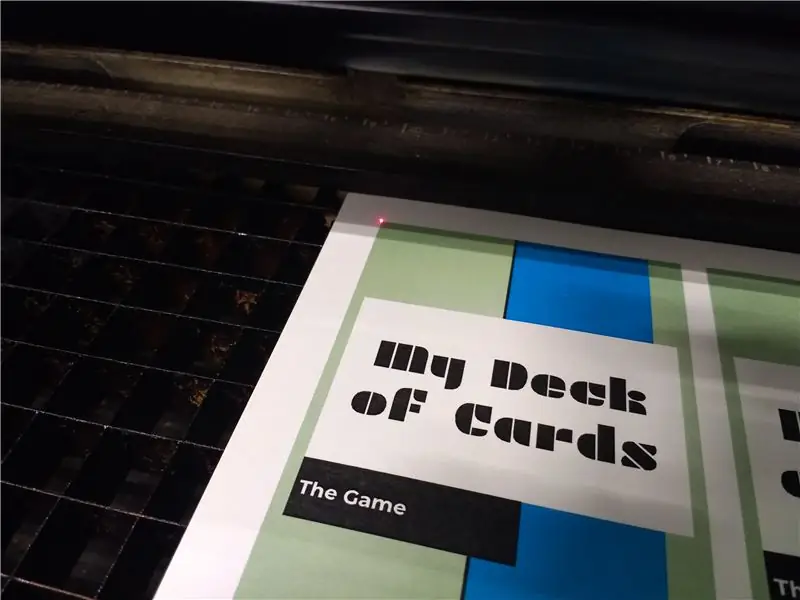
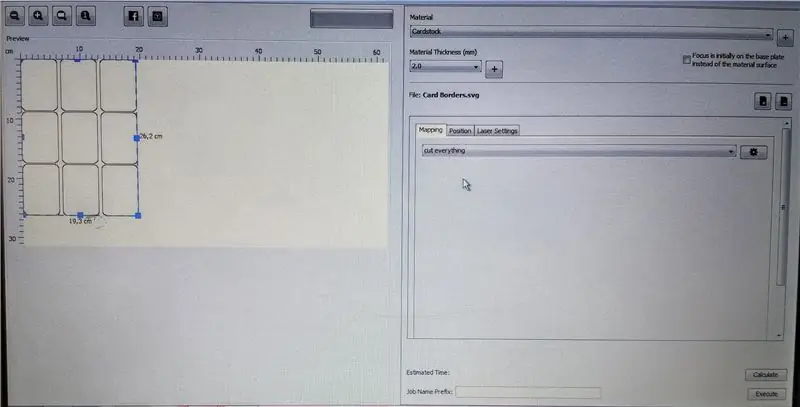
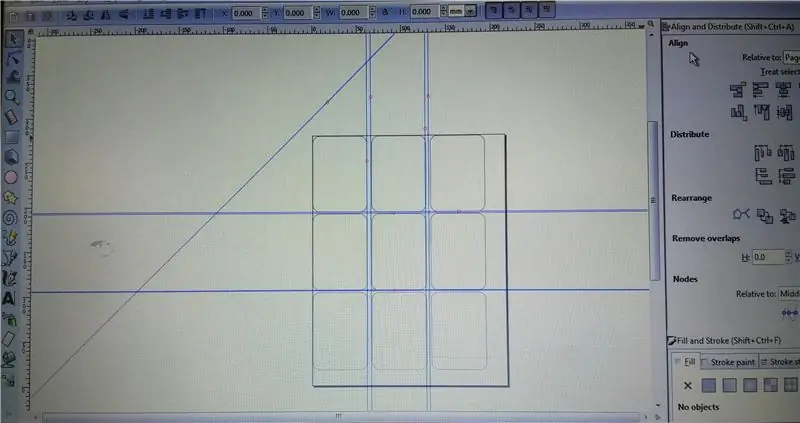
Ang mga hakbang na ito ay mag-iiba depende sa uri ng laser cutter na mayroon ka. Mayroon kaming Epilog Zing 24 at ginagamit ang program na Visicut upang maipadala ang aming mga trabaho sa pag-print. Ang naibigay na template ay maaaring kailanganin ding ayusin batay sa printer na iyong ginagamit upang mai-print ang iyong mga card.
Ilagay ang iyong mga naka-print na kard sa pamutol ng laser. Ihanay ang iyong laser sa kaliwang sulok sa itaas ng unang card. Pinutol ko ang 2-3 na piraso ng cardstock nang sabay-sabay, kahit na kailangan kong gumamit ng mga timbang sa gilid upang hawakan ang mga ito.
Buksan ang Card Border. SVG file sa Inkscape o kahit anong vector program na ginagamit mo. Ang mga hugis na ito ay nakahanay sa lugar ng pag-print ng mga kard. Maaaring kailanganin itong ayusin batay sa iyong printer, ngunit kapag mayroon kang mga setting na down, maaari mong panatilihin ang paggamit ng file na ito.
Itakda ang iyong mga setting ng laser para sa cardstock o papel, simulan ang trabaho at tamasahin ang iyong mga card na pinutol sa perpektong pantay na mga hugis!
Inirerekumendang:
Card Sorter para sa isang Trading Card Machine (Update 2019-01-10): 12 Mga Hakbang (na may Mga Larawan)

Card Sorter para sa isang Trading Card Machine (Update 2019-01-10): Card Sorter para sa isang Trading Card Machine Ang Makikitang Log ng Palitan ay matatagpuan sa huling hakbang. Ang Background Naipaliwanag ko na ang motibasyon ng aking proyekto sa artikulo ng Card Feeder. Ngunit sa madaling sabi, ang aking mga anak at ako ay nagtipon ng maraming halaga ng Trading Card
Ipakita ang Laser Cut Acrylic LED: 7 Mga Hakbang (na may Mga Larawan)

Ipakita ang Laser Cut Acrylic LED: Para sa unang workshop ng pamutol ng laser sa aming makerspace na 'IMDIB', dinisenyo ko ito madali, murang upang ipakita. Ang batayan ng display ay pamantayan at maaaring paunang i-cut bago magsimula ang pagawaan. Ang bahagi ng display ng acrylic ay dapat na dinisenyo at pinutol ng laser
Mga Card Circuit Greeting Card: 3 Hakbang (na may Mga Larawan)
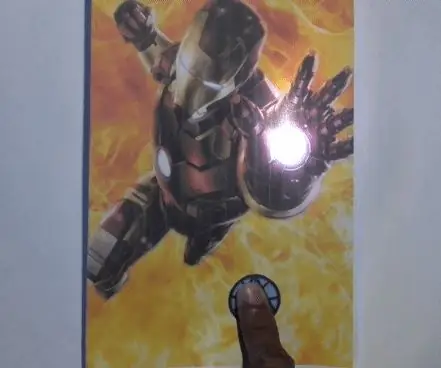
Mga Card Circuit Greeting Card: Sa mga itinuturo na ito ipapaliwanag ko kung paano ka madaling makagawa ng isang circuit card ng pagbati card sa bahay. Na may mas kaunting badyet na sinumang maaaring gumawa ng kard na ito ng pagbati, maaari kang gumawa ng iyong sariling mga kahanga-hangang kard para sa iyong mga kaibigan.
Laser-Cut Laptop Tattoo: 6 Mga Hakbang (na may Mga Larawan)

Laser-Cut Laptop Tattoo: Gumawa ng isang matalim na label na malagkit upang masakop ang isang logo sa iyong laptop! Maraming mga halimbawa ng mga kahanga-hangang disenyo ng laser na nakaukit nang direkta sa mga tuktok ng mga laptop. Narito ang isa sa mga unang itinuturo sa paksa. Ginawa pa ito ng mga instruktor nang libre sa
Laser Cut IPod Dock: 9 Mga Hakbang (na may Mga Larawan)

Laser Cut IPod Dock: Sinasaklaw ng Instructable na ito ang disenyo at proseso ng konstruksiyon na ginamit upang lumikha ng isang maayos na laser cut dock para sa iyong iPod Nano. Ang pantalan na ginawa sa Instructable na ito ay itinayo mula sa 3mm MDF, subalit ang iba pang mga 3mm na materyales ay maaaring magamit (I-clear ang Acrylic atbp) .T
